C盘清理红了如何清理:虚拟内存清理方法
适用于:电脑C盘满了爆红 工具:1.电脑系统虚拟内容清理;2.优化大师C盘瘦身 可见我的电脑仅剩1.09G可用空间,如何让已经爆红的C盘清理而不误删呢?您也有这些问题吗? 本篇教学主要对比虚拟内存和W优化大师清理效果,虚拟内存的设置还是还些繁琐的而且完全无法解决C盘爆红的问题。 一起来看看这两种方法清理C盘的效果。 方法一:Windows自带的系统虚拟内存清理方法 虚拟内存可以在你电脑物理内存( 内存条 )不够用时,把一部分的硬盘空间作为内存来使用,如果你的内存不大,那可能虚拟内存就会占用很大一部分空间这里我们完全可以将虚拟内存设置在C盘以外的其他盘,给减轻C盘空间的负担 1.右键我的电脑,点击属性 2.选择”高级系统设置“,再切到”高级“tab点击”设置“ 3.在系统属性里,先选择”高级“tab,再点击”设置“,再点击”高级“tab,再点击更改 4.依照下图修改虚拟内存的设置 使用完系统推荐的虚拟内存清理法后发现,操作既繁琐而且效果没有变化。 方法二:优化大师-C盘瘦身 1.安装并打开优化大师,选择C盘瘦身功能,开始扫描 2.C盘瘦身扫描完毕后发现在”系统不常用文件“里有自带的:转移虚拟内存的功能选项,并且可以自动展示出可以转移的空间大小,点击一键瘦身就可以立刻执行虚拟内存转移的操作。方便又快捷 比较和总结 本篇文章我们介绍了两种将清理电脑C盘的方法。仔细阅读后,您会发现使用W优化大师对比Windows内置程序,效果有明显的差异。

.png)

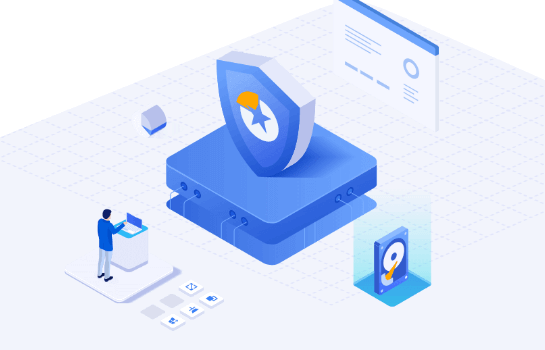
.png)



